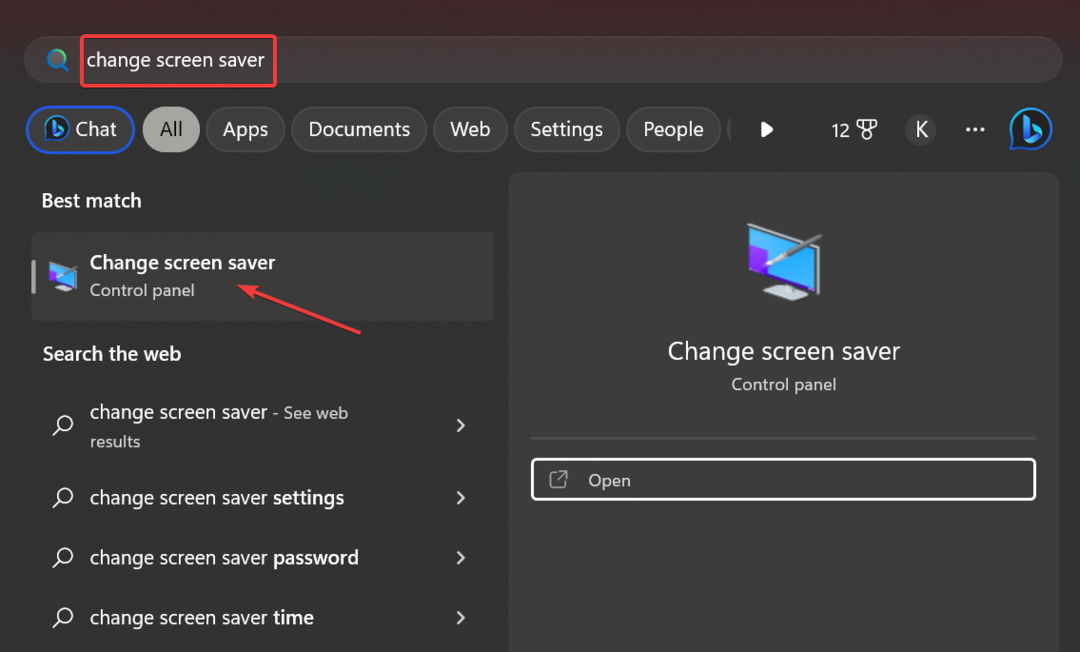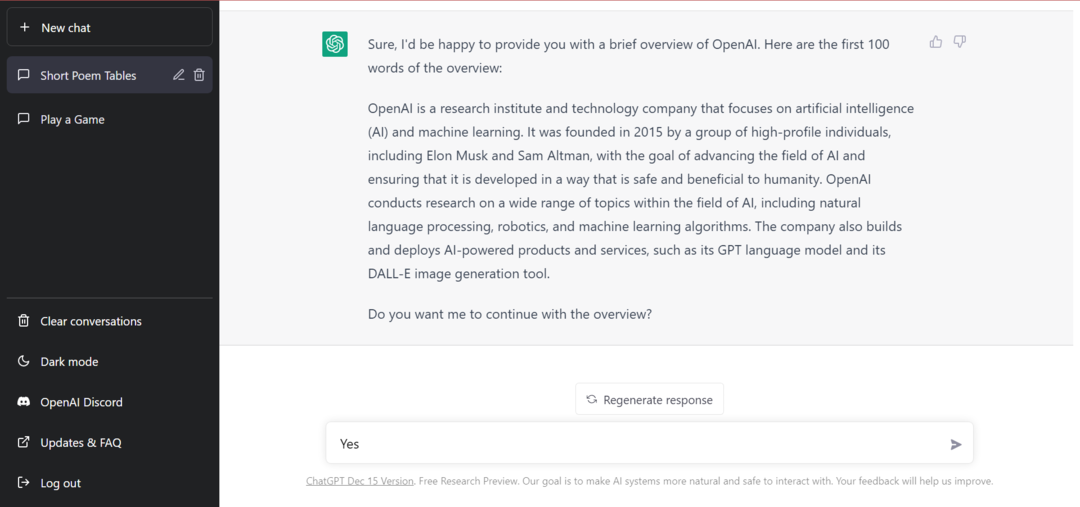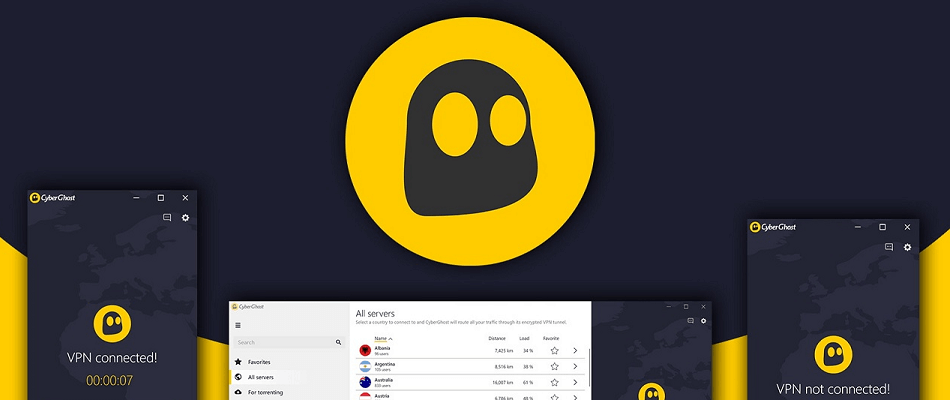Ištirkite ekspertų patikrintus būdus, kaip ištaisyti klaidą
- Klaidos kodas dažniausiai atsiranda dėl pasenusių tvarkyklių, sugadintų sistemos failų arba lėto interneto ryšio.
- Šiame vadove bus aptariami visi galimi klaidos ištaisymo būdai.

XĮDIEGTI PASPUSTELĖT ATSISIUNČIŲ FAILĄ
Ši programinė įranga ištaisys įprastas kompiuterio klaidas, apsaugos jus nuo failų praradimo, kenkėjiškų programų, aparatinės įrangos gedimų ir optimizuos jūsų kompiuterį maksimaliam našumui. Išspręskite kompiuterio problemas ir pašalinkite virusus dabar atlikdami 3 paprastus veiksmus:
- Atsisiųskite „Restoro PC Repair Tool“. kuri pateikiama kartu su patentuotomis technologijomis (yra patentas čia).
- Spustelėkite Pradėti nuskaitymą Norėdami rasti „Windows“ problemas, kurios gali sukelti kompiuterio problemų.
- Spustelėkite Remontuoti visus Norėdami išspręsti problemas, turinčias įtakos jūsų kompiuterio saugai ir našumui.
- „Restoro“ atsisiuntė 0 skaitytojų šį mėnesį.
Klaidos kodas 0x800b0003 yra a „Windows Update“ klaida kodas, kuris gali atsirasti bandant rankiniu būdu įdiegti „Windows“ naujinimus. Ši klaida rodo atsisiųsto naujinimo failo skaitmeninio parašo tikrinimo problemą.
Šiame vadove aptarsime būdus, kaip pašalinti klaidą iškart po to, kai papasakosime apie problemos priežastis. Pradėkime!
Kas sukelia klaidos kodą 0x800b0003 sistemoje „Windows 11“?
Eksperto patarimas:
REMIAMAS
Kai kurias kompiuterio problemas sunku išspręsti, ypač kai kalbama apie sugadintas saugyklas arba trūkstamus „Windows“ failus. Jei kyla problemų taisant klaidą, jūsų sistema gali būti iš dalies sugedusi.
Rekomenduojame įdiegti „Restoro“ – įrankį, kuris nuskaitys jūsų įrenginį ir nustatys gedimą.
Paspauskite čia atsisiųsti ir pradėti taisyti.
Šis klaidos kodas gali atsirasti dėl kelių priežasčių; kai kurie iš įprastų yra:
- Interneto ryšys - Jei tavo kompiuteris neprijungtas prie interneto arba jei turite lėtą interneto ryšį, sistema gali negalėti patvirtinti skaitmeninio sertifikato, todėl įvyko klaida.
- Sugadinti arba trūksta sistemos failų – Jei sistemos failai, svarbūs skaitmeninio parašo tikrinimo procesui, yra pažeisti arba jų nėra, gali pasirodyti klaidos kodas.
- Skaitmeniniai sertifikatai pasenę – Skaitmeniniai sertifikatai gali pasenti arba su jais susijusi sertifikuota institucija gali būti atšaukta, o tai sukelia klaidą.
- Apsaugos programinės įrangos trikdžiai – The antivirusinė programinė įranga gali trukdyti skaitmeniniam sertifikatui patvirtinimo procesą, dėl kurio įvyko klaida.
Ką daryti, kad ištaisyčiau klaidos kodą 0x800b0003 sistemoje „Windows 11“?
Prieš pradėdami išplėstinius trikčių šalinimo veiksmus, turėtumėte atlikti šiuos patikrinimus:
- Iš naujo paleiskite kompiuterį.
- Pašalinkite nereikalingus išorinius periferinius įrenginius.
- Patikrinkite savo interneto ryšį.
1. Paleiskite „Windows“ trikčių šalinimo įrankį
- Paspauskite Windows + aš atidaryti Nustatymai.
- Eiti į Sistema, tada spustelėkite Trikčių šalinimas.

- Dabar spustelėkite Kiti trikčių šalinimo įrankiai.

- Pagal Dažniausiai skyrių, eikite į Windows "naujinimo ir spustelėkite Bėk.

- Vykdykite ekrane pateikiamas instrukcijas, kad ištaisytumėte klaidą.
2. Iš naujo nustatykite „Windows Update“ paslaugą
- Paspauskite Windows raktas, tipas CMDir spustelėkite Vykdyti kaip administratorius.

- Nukopijuokite ir įklijuokite šias komandas po vieną ir paspauskite Enter po kiekvienos komandos:
net stop wuauservtinklo stotelė cryptSvcnet stop bitaitinklo stotelė msiserverRen C:\Windows\SoftwareDistribution SoftwareDistribution.oldRen C:\Windows\System32\catroot2 Catroot2.oldnet start wuauservtinklo pradžia cryptSvctinklo pradžios bitaitinklo paleidimo msiserver - Baigę procesą, iš naujo paleiskite kompiuterį.
3. Naudokite disko valymą
- Paspauskite Windows + R atidaryti Bėk konsolė.

- Tipas cleanmgr ir paspauskite Enter, kad atidarytumėte Disko valymas.
- Ant Disko valymas: disko pasirinkimas dialogo lange pasirinkite diską ir spustelėkite Gerai.

- Toliau spustelėkite Išvalykite sistemos failus.

- Vėl ant Disko valymas: disko pasirinkimas lange pasirinkite diską ir spustelėkite Gerai.
- Spustelėkite Gerai kitame lange.

- Toliau spustelėkite Ištrinti failus.

4. Atnaujinti tvarkykles
- Paspauskite Windows + R atidaryti Bėk langas.

- Tipas devmgmt.msc ir paspauskite Enter, kad atidarytumėte Įrenginių tvarkytuvė.
- Patikrinkite visus įrenginius ir ieškokite šalia jų esančio geltono šauktuko.
- Jei yra šauktukas, spustelėkite jį dešiniuoju pelės mygtuku ir pasirinkite Atnaujinti tvarkykles.

- Spustelėkite Automatiškai ieškoti tvarkyklių kitame lange.

- Vykdykite ekrane pateikiamus nurodymus, kad užbaigtumėte procesą.
Kai kurios dažniausiai pasitaikančios „Windows“ klaidos atsiranda dėl senų arba nesuderinamų tvarkyklių. Dėl naujausios sistemos nebuvimo gali atsirasti vėlavimų, sistemos klaidų ar net BSoD.
Norėdami išvengti tokių problemų, galite naudoti automatinį įrankį, kuris vos keliais spustelėjimais suras, atsisiųs ir įdiegs tinkamą tvarkyklės versiją jūsų „Windows“ kompiuteryje. Mes primygtinai rekomenduojame DriverFix. Štai kaip tai padaryti:
- Atsisiųskite ir įdiekite DriverFix.
- Paleiskite programą.
- Palaukite, kol DriverFix aptiks visas sugedusias tvarkykles.
- Dabar programinė įranga parodys visas tvarkykles, kurios turi problemų, ir jums tereikia pasirinkti tas, kurias norėtumėte ištaisyti.
- Palaukite, kol DriverFix atsisiųs ir įdiegs naujausias tvarkykles.
- Perkrauti kompiuteryje, kad pakeitimai įsigaliotų.

DriverFix
Jei šiandien atsisiųsite ir naudosite šią galingą programinę įrangą, tvarkyklės nebekels problemų.
Apsilankykite svetainėje
Atsakomybės apribojimas: norint atlikti tam tikrus konkrečius veiksmus, šią programą reikia atnaujinti iš nemokamos versijos.
5. Laikinai išjunkite antivirusinę programinę įrangą
- Paspauskite Windows raktas, tipas „Windows“ saugair spustelėkite Atviras.

- Eiti į Apsauga nuo virusų ir grėsmių.
- Pagal Apsaugos nuo virusų ir grėsmių nustatymai, spustelėkite Tvarkyti nustatymus.

- Išjunkite jungiklį Realaus laiko apsauga.

- Klaida 0x80242020: kas tai yra ir kaip greitai ją ištaisyti
- „Windows Migration Assistant“: kaip atsisiųsti ir įdiegti
6. Paleiskite „Windows“ saugiuoju režimu
- Paspauskite Windows + aš atidaryti Nustatymai.
- Eiti į Sistema, tada spustelėkite Atsigavimas.

- Dabar, po Išplėstinis paleidimas, spustelėkite Perkrauti.

- Ant Pasirinkite parinktį langą, spustelėkite Trikčių šalinimas.

- Spustelėkite Pažangūs nustatymai ant Trikčių šalinimas puslapį.

- Ant Pažangūs nustatymai puslapį, pasirinkite Paleisties nustatymai.

- Spustelėkite Perkrauti.
- Kitame ekrane galite įjungti saugųjį režimą; pasirinkite nurodytą raktą.
- Įjungę saugųjį režimą, pabandykite dar kartą įdiegti naujinimą.
7. Atkurkite kompiuterį naudodami sistemos atkūrimą
- Paspauskite Windows + R atidaryti Bėk langas.

- Tipas rstrui ir paspauskite Enter, kad atidarytumėte Sistemos atkūrimo langas.
- Pasirinkite Pasirinkite kitą atkūrimo tašką Sistemos atkūrimo lange ir spustelėkite Kitas.

- Iš sąrašo pasirinkite atkūrimo tašką ir spustelėkite Kitas.

- Spustelėkite Baigti, ir „Windows“ atkurs jūsų kompiuterį į pasirinktą tašką.

Taigi, tai yra metodai, kurių reikia imtis norint atsikratyti klaidos kodo 0x800b0003. Jei niekas jums nepadėjo, pabandykite iš naujo įdiegti „Windows“ kompiuteryje išspręsti problemą. Jei turite klausimų ar rūpesčių, praneškite mums toliau pateiktame komentarų skyriuje.
Vis dar kyla problemų? Pataisykite juos naudodami šį įrankį:
REMIAMAS
Jei pirmiau pateikti patarimai neišsprendė problemos, jūsų kompiuteryje gali kilti gilesnių „Windows“ problemų. Mes rekomenduojame atsisiunčiant šį kompiuterio taisymo įrankį (TrustPilot.com įvertinta puikiai), kad lengvai juos išspręstumėte. Įdiegę tiesiog spustelėkite Pradėti nuskaitymą mygtuką ir tada paspauskite Remontuoti visus.